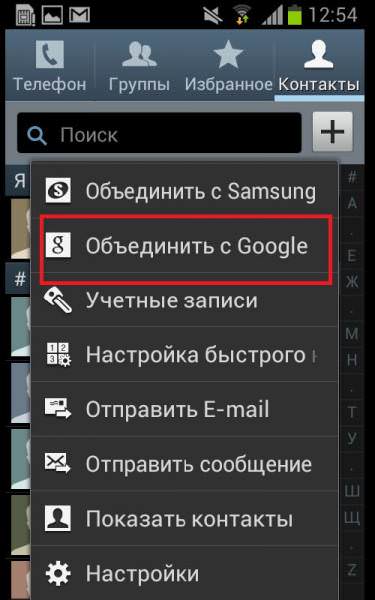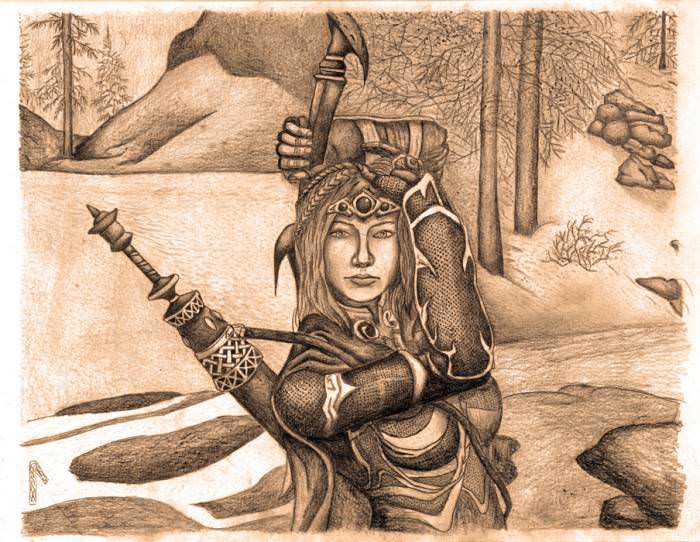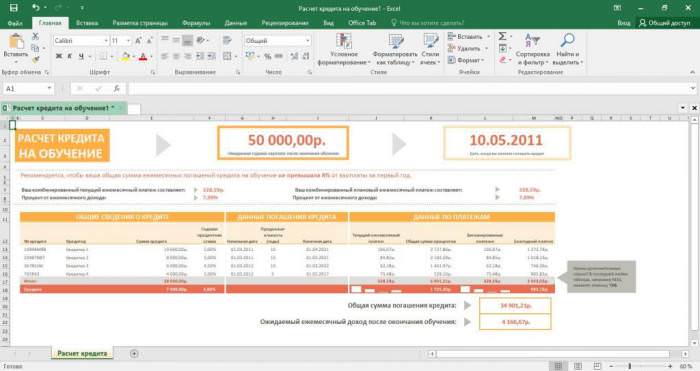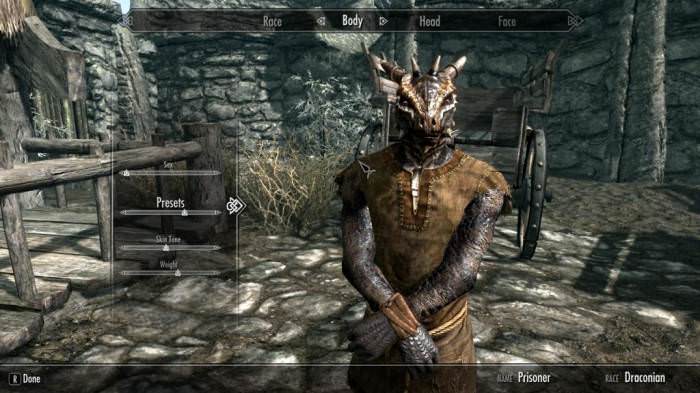«Андроїд» – це одна з найбільш гнучких, універсальних і дружніх для розробників операційних систем. Саме тому для неї пишеться дуже багато різного софту, починаючи від простих ігрових додатків і закінчуючи серйозними програмами для фахівців.
Для запуску android-додатків необхідно будь-який мобільний пристрій, що працює під управлінням даної платформи. Але деяким користувачам мало тих можливостей, які надають смартфони або планшети. Тому вони задаються цілком закономірним питанням: «Як запускати додатки Android на комп’ютері?»
Останній дає помітно більшу свободу дій, причому як для любителів ігор, так і для розробників софту. Для реалізації подібних завдань є спеціальні програми – емулятори. Вони створюють власну так звану мікросередовище в операційних системах «Віндовс», Мас, «Лінукс» та інших.
Подібні програми для запуску android-додатків на комп’ютері за принципом своєї роботи мало чим відрізняються від звичайних мобільних платформ, встановлених на смартфонах або планшетах. Єдине, в них доданий супутній функціонал, якого немає на десктопному ПК: струшування, зміна орієнтації, робота з жестами і т. п.
Софта такого плану в Мережі чимало, але далеко не кожну утиліту можна назвати ефективною, стабільною і зручною. Ми ж розглянемо кращі програми для запуску android-додатків на вашому комп’ютері, які користуються гарною популярністю і мають велику кількість позитивних відгуків від користувачів. Весь цей софт можна знайти на офіційних сайтах розробників, так що проблем з тестуванням бути не повинно.
BlueStacks
Це одна з найбільш затребуваних і найкращих програм, що дозволяє запускати android-додатки на комп’ютері. Вона знайшла своє застосування в руках як завзятих геймерів, так і професіоналів: програмістів, розробників і верстальників.
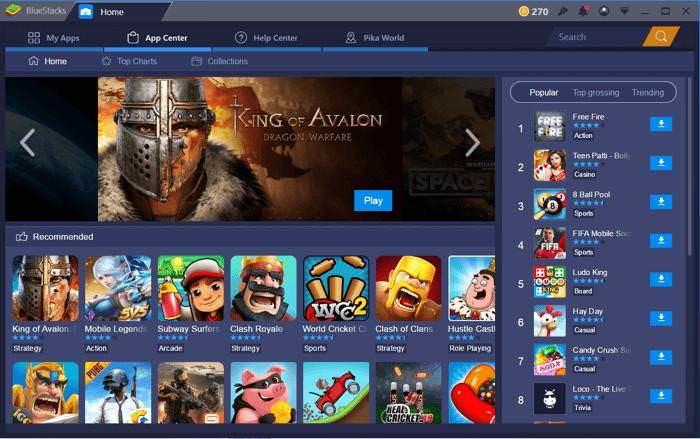
Що стосується розважальної частини, то BlueStacks – це ідеальне додаток для запуску android ігор на комп’ютері. Всі без винятку бенчмарки показують кращу продуктивність у порівнянні з конкуруючими аналогами.
Також варто зауважити, що дана утиліта дозволяє встановити додаток на Android через комп’ютер. Багато програм такого плану цієї можливості позбавлені. Зараз BlueStacks використовує стабільну версію платформи «Андроїд» – Nougat.
Особливості налаштування
Після установки утиліти вона запропонує пройти аутентифікацію в «Гугл». Якщо аккаунта немає, можна пройти реєстрацію прямо в робочому вікні програми. Це дозволить у повній мірі скористатися всіма можливостями сервісу «Гугл Плей».
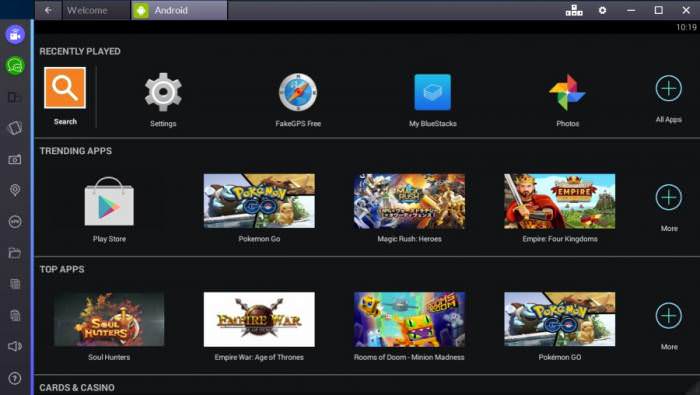
Після входу у ваш аккаунт можна провести більш тонке налаштування клієнта. Вибір параметрів досить великий, тобто в плані кастомізації утиліта досить гнучка. Тут можна налаштувати дозвіл екрану, виділений обсяг оперативної пам’яті, що використовуються ядра процесора, оповіщення і т. д.
Програма розповсюджується безкоштовно і, як це буває в переважній більшості випадків, обтяжена рекламою. Останню можна відключити, сплативши платну підписку або купивши розширену Pro-версію. Суттєвої різниці для звичайного користувача і Pro і Free немає, тому багато хто готові миритися з рекламою.
Nox App Player
Це прямий конкурент попереднього емулятор, який також користується неабияким попитом як у геймерів, так і розробників. Утиліта також дозволяє без проблем запускати android-додатки на комп’ютері і має велику кількість налаштувань.

Також варто зауважити, що програма відмінно адаптована під всі версії «Віндовс». Якщо BlueStacks іноді «прівереднічает» на «сімці» і «вісімці», а також деяких інших мережевих рішеннях даної ОС, то за Nox такого помічено не було.
Особливості налаштування
Після установки програми ви побачите звичний робочий стіл платформи Android версії 4.х. Аутентифікація в мережах «Гугл» тут не обов’язкова, але якщо ви збираєтеся активно користуватися Гугл Плеем», то вона явно не завадить.
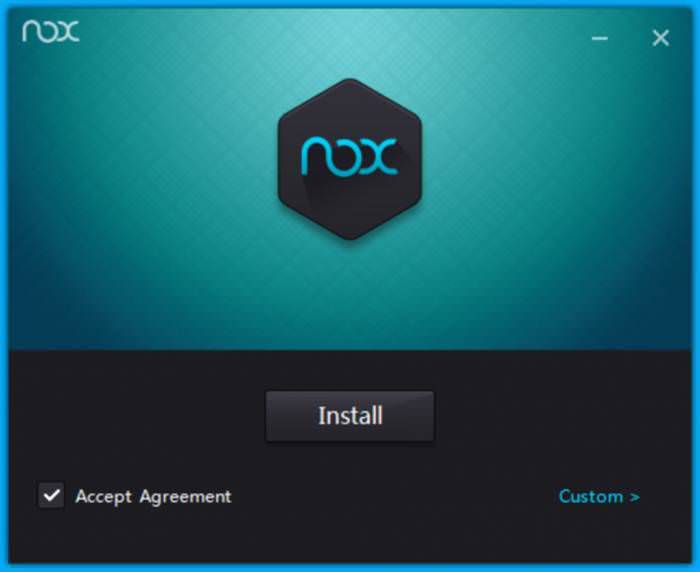
Всі елементи управління емулятором винесені на окрему невелику панель. Тут можна «струсити» платформу, поміняти орієнтацію екрану, відрегулювати звук, розмір екрану та інше. В меню також вказується робоча розверстка, кількість виділеної пам’яті ОЗУ і інші характеристики. Саму андроїд-емуляцію можна налаштувати за допомогою звичних параметрів платформи.
За замовчуванням виставлена низька продуктивність клієнта, яка по мінімуму споживається системні ресурси. Але навіть у такому варіанті емулятор досить шустро працює на слабких ПК – без лагів і гальм.
Крім іншого інструментарію, тут є такі корисні функції, як підміна місця розташування користувача (емуляція GPS), імпорт та експорт файлів, створення скріншотів, а також дублювання клієнта. Остання можливість дозволяє запустити скільки завгодно копій емулятора, що дуже зручно, особливо для тестування додатків.
Утиліта розповсюджується безкоштовно, а значить, без реклами не обійшлося. Але назвати її агресивної не можна. Вона не закриває вже запущені додатки, пропонуючи на головному екрані продукти до ознайомлення з «Гугл Плея».
MEmu
Даний емулятор також дозволяє спокійно запускати android-додатки на комп’ютері. MEmu орієнтований в першу чергу на геймерів. Тут ми маємо просунуту емуляцію геймпада і розширену підтримку клавіатури. Також варто відзначити, що утиліта відмінно адаптована і оптимізована під роботу з додатками з «Гугл Плея».
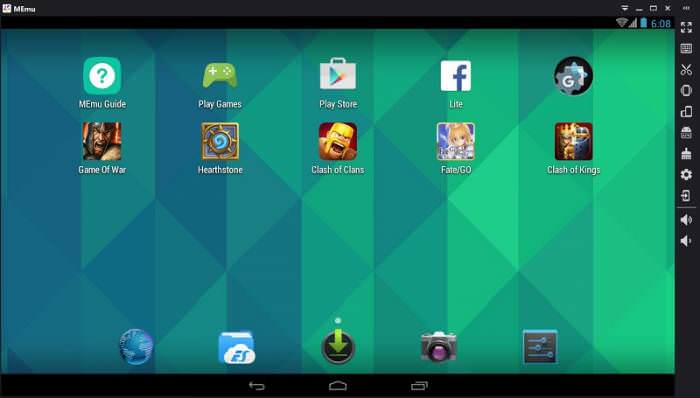
Клієнт не особливо вимогливий до системних ресурсів, тому виконання всіх рядових завдань проходить без лагів і гальм. Тим не менше для запуску серйозних ігрових додатків знадобитися персональний комп’ютер як мінімум з 8 Гб оперативної пам’яті і процесором рівня i3 або «Райзен 3». До відеокарти якихось завищених вимог не пред’являється. Тут цілком згодиться якийсь офісний варіант з середньоцінового сегменту.
Особливості налаштування
Установка клієнта проходить в штатному для «Віндовс» режимі. Вибираємо папку, мову і чекаємо закінчення інсталяції. Після установки ви побачите звичний робочий стіл платформи Android версії 4.х у планшетній розверстці.
Розробник використовує свій лаунчер для роботи з ОС. Але він просто кишить рекламними рядками і банерами, тому багато користувачів встановлюють сторонні оболонки, які можна знайти на тому ж «Гугл Плее».
Інтерфейсна шторка чимось схожа з аналогічною у Nox: струшування, скріншоти, орієнтація, управління гучністю і т. д. В основному меню можна настроїти дозвіл екрана, що виділяється пам’ять ОЗП, використовувані ядра процесора і т. п.
Поширюється емулятор абсолютно безкоштовно, але, як вже говорилося вище, рясніє рекламою. Так що для комфортної роботи доведеться повозитися з настройками і установкою додаткового софта, прибирає банери і надокучливі рядка.